方法1:使用EelPhone Android備份工具在PC上備份Android聯絡人
EelPhone Android備份軟體可備份和還原您的各種Android資料,包括您的聯絡人。它適用於幾乎所有Android設備,三星,LG,華為,索尼,MOTO等, 包括8000多個手機型號。 備份後,使用此軟體,您可以預覽備份聯絡人並在任何Android設備上恢復它們。
詳細步驟:
步驟1. 在電腦上啟動EelPhone備份工具,從功能選項中選擇【備份恢復】。
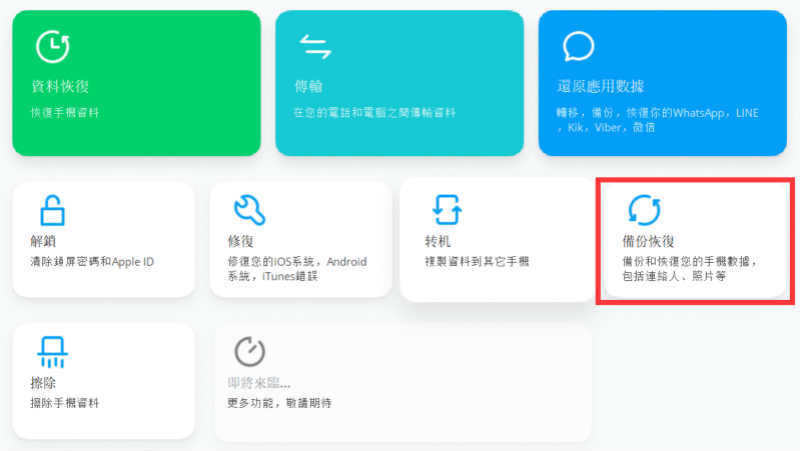
步驟2. 使用USB線將Android手機連線到電腦。您必須允許USB偵錯, 如果您之前沒有激活它,只需按照螢幕中的說明操作即可。
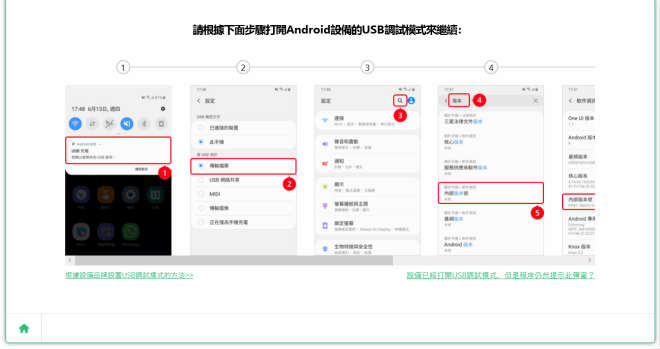
步驟3. 當電腦識別到android手機後選擇【聯絡人】。 如果要備份其他數據檔案,可可以勾選其它資料, 然後點選【備份】以啟動該過程。
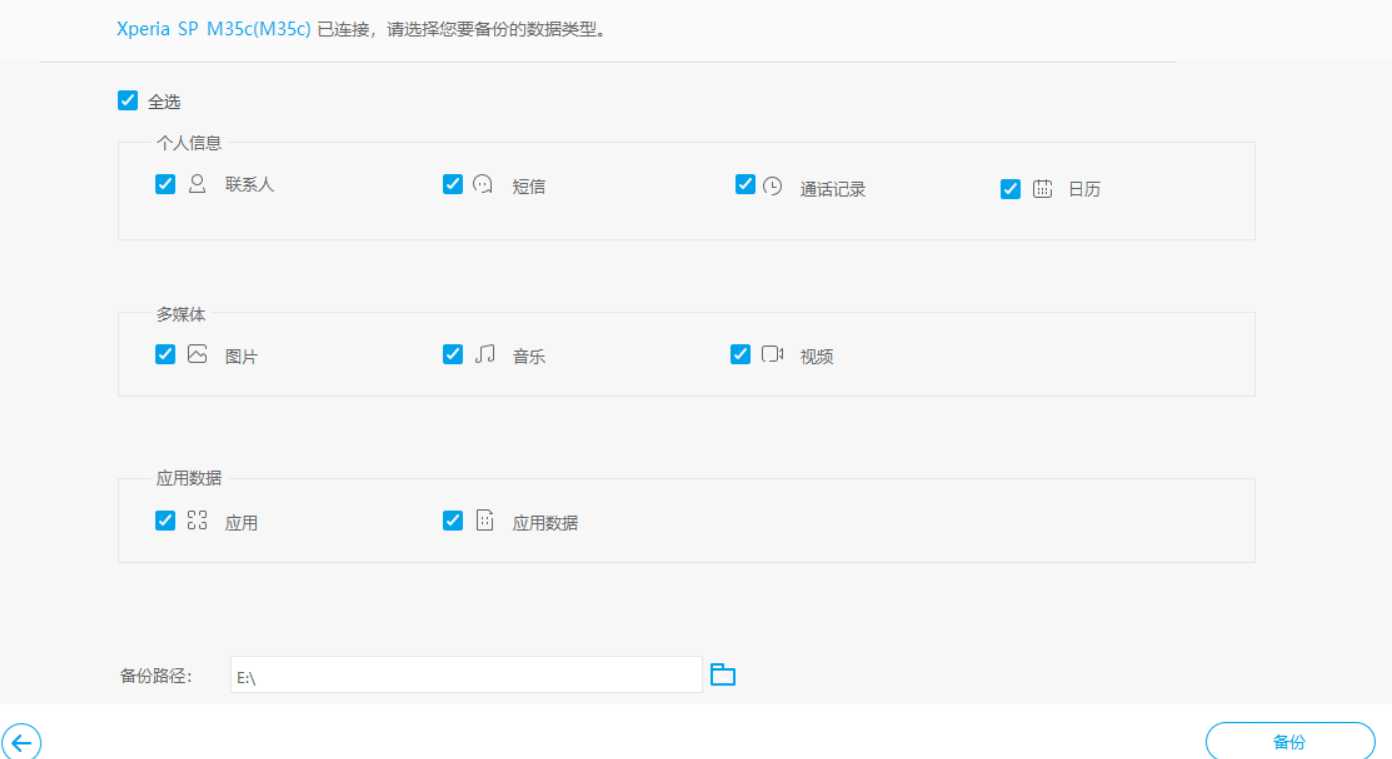
步驟4. 等待幾分鐘直到備份完成,單擊“查看備份”以檢查聯絡人是否在您的備份檔案中。
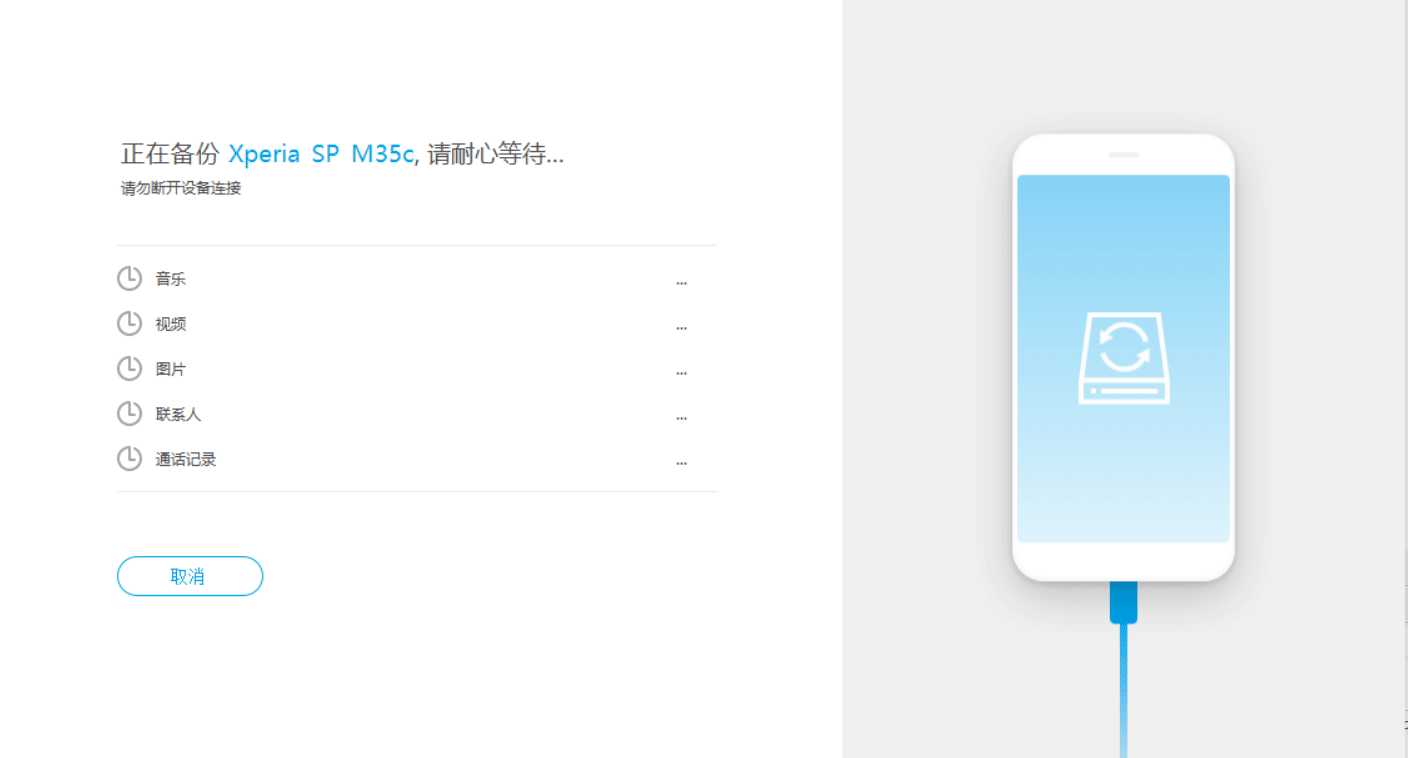
查看或還原備份中的聯絡人
步驟1. 如果要查看或還原備份聯絡人,請啟動該軟體並選擇【備份恢復】。
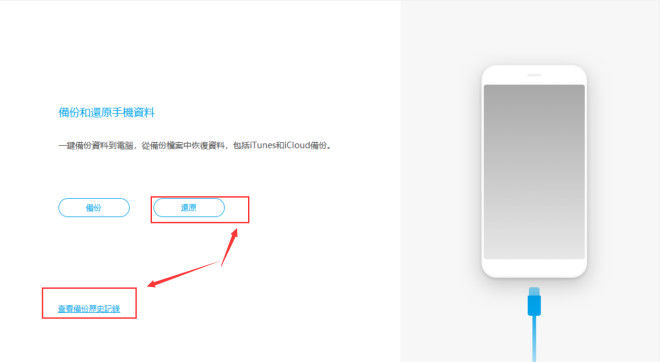
步驟2. 然後單擊“查看備份歷史記錄”並選擇要預覽的備份檔案, 點選【還原】以還原備份數據。
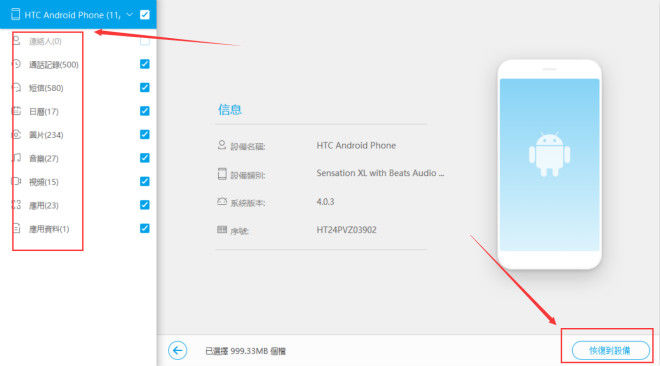
方法2:將Gmail聯絡人導出到電腦(CSV / vCard檔案)
Gmail可幫助您輕鬆管理聯絡人,您可以將聯絡人復製或移動到您的PC電腦軟體中,如Outlook,Yahoo郵件等。
要導出完整的聯絡人,您必須:
1. 進入Google通訊錄網站。
選擇要導出的聯絡人組, 務必選擇所有聯絡人或聯絡人組。
2. 單擊更多>導出。
3. 選擇以CSV/vCard格式導出,這些檔案的聯絡人可被Android設備識別。
4. 單擊【導出】,然後選擇將聯絡人轉移到電腦的位置。
5. 如果要將CSV檔案傳輸到其他Android設備,可以將其複制並粘貼到Android設備,然後轉到應用程序設置並點擊【導入聯絡人】。
您可以選擇您喜歡那種方法來備份聯絡人,以減少難度和危險。第二種方法是最佳選擇, 因為這個軟體的功能是最實用和最專業的。
LUNG YING
文章最後更新於2019年8月27日

讚
 感謝您的點讚!
感謝您的點讚!




